win11系统共享打印机怎么设置?在现在的生活中基本上所有办公室都是几台电脑连接一个打印机,这样可以更高效的使用打印机,那么如何使用微软最新的win11系统设置打印机共享,让我们可以多台电脑连接一台打印机呐。
具体步骤如下:
1.首先我们进入系统后点击任务栏上的开始菜单,在已固定区域点击【设置】,也可以使用快捷键WIN+I键打开;
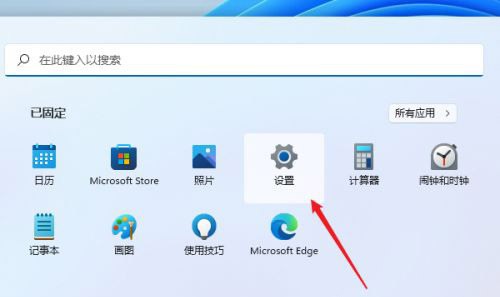
2.接着在左侧的导航中找到并进入“蓝牙和其他设备”界面,在选项中再选中进入“打印机和扫描仪”;
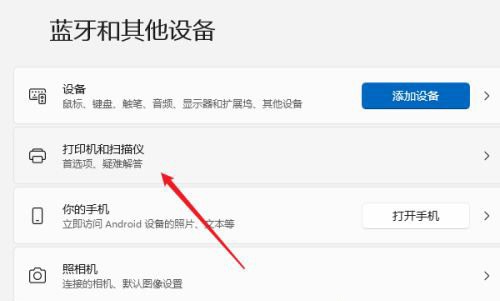
3.这时我们看已经进入打印机和扫描仪管理界面,接着在打印机列表中选择进入要设置共享的打印机名称;
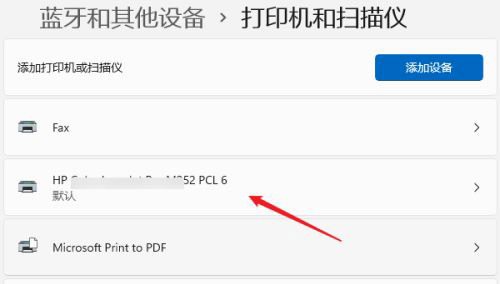
4.进入打印机设置界面后,在功能列表中单击打开“打印机属性”;
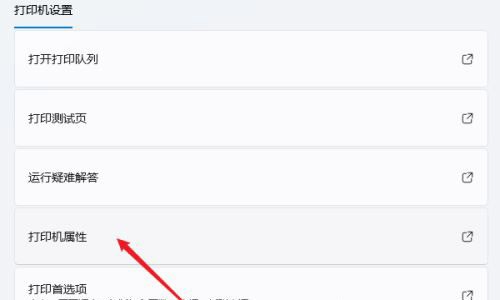
5.在弹出打印机属性选项卡中,选择进入“共享”选项窗口,勾选上其中的“共享这台打印机”选项;
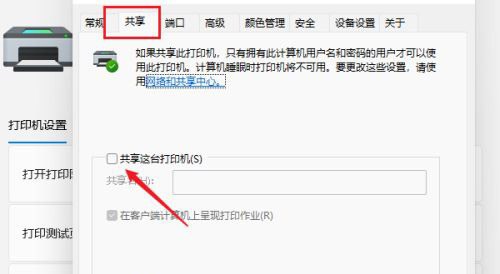
6.紧接着在共享名中自定义一个共享的名称,然后点击【确定】保存完成打印机共享的设置;
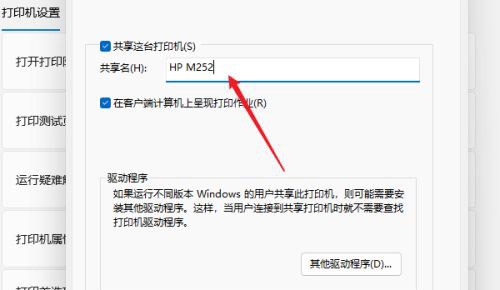
7.现在其他电脑通过局域网网络就可以搜索到共享的打印机了,直接安装上驱动就可以直接使用了。
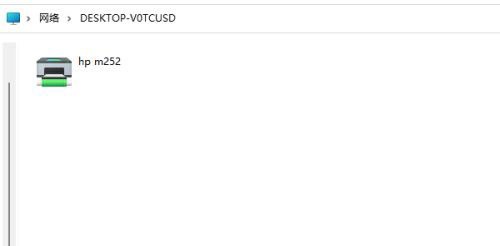
上一篇:办公室用品采购清单有哪些?
下一篇:Win10如何给新硬盘分区?

OPPO 一加Ace2 5G游戏电竞手机 满血版骁龙®8+旗...

OPPO 一加Ace2Pro 5G游戏性能手机 高通第二代骁...

红米k50 12GB+256GB 幻境 成色完美大全套

荣耀60 Pro 流光四曲屏设计 1亿像素多主摄影像系统 6...

vivo iQOO Neo5 骁龙870 独立显示芯片 66...

得力(deli)珊瑚海三联二等分电脑打印纸 彩色针式打印纸S...

惠普(HP) P1108黑白激光打印机 A4打印 小型商用打...

联想(Lenovo)LJ2655DN 黑白激光打印机 有线网...
